年間2億人のユーザーを支援する時間節約のソフトウェアとハードウェアの専門知識。 技術的な生活を向上させるためのハウツーアドバイス、ニュース、ヒントをご案内します。
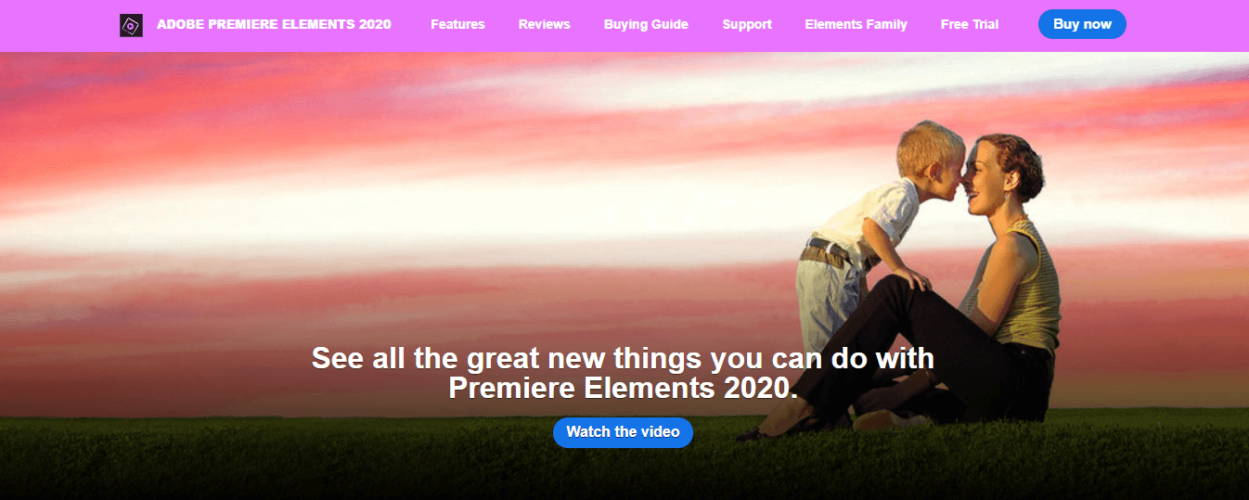
Adobe Premiere Elements は、非専門家の消費者向けに市場で最も愛されているビデオ編集およびビデオ安定化ソフトウェアの1つです。
これは、写真やビデオで動的なコラージュを作成できる優れたツールです。 このソフトウェアを使用すると、ビデオに任意の曲を簡単に追加できます。
アドビ Premiere Elementsには顔検出機能があり、特定の人を中心に動画を表示できます。 タグ付けシステムのおかげで、場所、イベント、アルバムでビデオを並べ替えて、すばやくアクセスすることもできます。
テキストに関しては、テキスト内に動画を追加できます。 この優れたソフトウェアには、色調整と再生制御の機能があるため、ビデオの速度を上げたり、作成したりすることが簡単にできます。 スローモーション効果.
動画の編集が完了したら、簡単にDVDに書き込んだり、直接アップロードしたりできます。 YouTube, フェイスブック、Vimeoまたはあなた自身のウェブサイト。

Adobe Premiere Elements
Adobe Premiere Elementsは、初心者向けの直感的な機能を豊富に備えた優れたビデオ編集ソフトウェアツールです。

PowerDVD 20 Ultra ソフトウェアを使用すると、初心者はビデオ編集の基本を簡単に学ぶことができます。 目立たない面白い方法でプロになる方法を教えてくれます。
このプログラムが初心者にとってとても簡単な理由の一部は、エクスプレスプロジェクトを作成する独自の能力です。 ある意味で、Expressプロジェクトを自動エディターとして見ることができます。
つまり、プロレベルのビデオを作成するために必要なのは、Express Projectオプションを開いてから、ビデオをインポートすることだけです。
ビデオをインポートして、希望する特定の順序に移動すると、ソフトウェアが残りの作業を行います。
ビデオのレンダリングが終了したら、Facebook、YouTube、Dailymotionなどの人気のソーシャルメディアやビデオWebサイトにビデオを直接アップロードするオプションがあります。
Cyberlinkソフトウェアにあるもう1つの特別な機能は、完全な360度編集機能です。 ますます多くのビデオが撮影されています 360度 そして今、Cyberlinkはこれらのタイプのビデオを編集する能力を持っています。
360度ビデオの場合、トランジションやアニメーションなどに使用できるさまざまなツールもあります。
ほとんどのビデオエディタは、毎秒60フレーム以下のビデオのみをサポートします。 ただし、PowerDVD 20 Ultraは、最大240FPSのビデオをインポートおよび編集できます。
したがって、 GoProのスローモーション映像、スポーツカメラなどは問題なく編集できます。
このビデオエディタは、超高精細4kフォーマットもサポートしています。 PowerDVDと互換性のある他の主要なフォーマットは、XAVC-S、H.265、AVCHD、および3Dです。
オーディオとカラーの編集は、魅力的な映画を成功させるために不可欠です。 ありがたいことに、PowerDVDのユーザーはAudioDirectorとColorDirectorの両方にアクセスできます。
彼らの名前が示すように、あなたはあなたのビデオを完全に補完するためにあなたのオーディオと色を微調整することができるでしょう。

PowerDVD 21
コンパクトで、機能が満載で、速度が最適化されているため、PowerDVD 20Ultraに必要なものがすべて揃っています。
©CopyrightWindows Report2021。 Microsoftとは関係ありません


